Vse, kar morate vedeti o iPhone Live Photos
Live Photos je Apple tehnologija, ki omogoča, da je ena fotografija nepremična slika in, ko je aktivirana, kratek video z gibanjem in zvokom. Predstavljajte si animirani GIF z zvokom, samodejno ustvarjen iz vaših slik, in imeli boste dostojno predstavo o tem, kaj so Live Photos. Toda iPhone Live Photos ponuja veliko več kot to.
Navodila v tem članku so bila napisana z uporabo iOS 14, vendar osnovni koncepti veljajo za iOS 9 in novejše. Natančni koraki in imena menijev se lahko v starejših različicah iOS-a nekoliko razlikujejo.

Kdo jih lahko uporablja?
Fotografije v živo so bile predstavljene septembra. 2015 skupaj z Serija iPhone 6S. Fotografije v živo so bile ena od vodilnih funkcij za 6S, saj uporabljajo 3D zaslon na dotik, ki je bil prav tako predstavljen na teh napravah. Od takrat se je seznam naprav, ki lahko podpirajo fotografije v živo, znatno razširil in ni več omejen na naprave z zasloni na dotik 3D (kar je dobro: Apple je to tehnologijo ukinil). Za uporabo Live Photos potrebujete:
- iPhone 6S ali novejši (vključno z iPhone X, XS in XR, 11 serija, in 12 serija) ali iPhone SE.
- iPad 5. generacije ali novejši.
- iPad Air 3. generacije ali novejši.
- iPad mini 5. generacije ali novejši.
- Modeli iPad Pro iz leta 2016 in novejši.
- iOS 9 ali višje.
Kako delujejo fotografije v živo?
Live Photos delujejo s funkcijo ozadja, ki je mnogi uporabniki iPhona ne poznajo. Ko odprete iPhone Aplikacija za kamero, aplikacija samodejno začne fotografirati, tudi če se ne dotaknete sprožilca. To omogoča, da telefon čim hitreje posname fotografije. Te fotografije se samodejno izbrišejo, če niso potrebne, ne da bi jih uporabnik sploh opazil.
Ko posnamete fotografijo v živo, namesto da bi samo posnel fotografijo, iPhone zajame fotografijo in obdrži fotografije, ki jih je posnel v ozadju. Nato shrani fotografije pred in po fotografiranju. S tem lahko vse te fotografije združi v gladko animacijo, ki traja približno 1,5 sekunde – to je fotografija v živo.
Hkrati s shranjevanjem fotografij iPhone shranjuje tudi zvok iz teh sekund, da doda zvočni posnetek Live Photo.
Ni povsem enako kot videoposnetek – pomislite na to bolj kot na stop-motion animacijo – in ni ultra visoke ločljivosti, je pa zabaven in uporaben.
Kako posneti fotografijo v živo na iPhone
Fotografiranje iPhone Live Photo je zelo enostavno. Samo sledite tem korakom:
Odprite Kamera app.
Na vrhu zaslona poiščite ikono s tremi koncentričnimi krogi (v nekaterih različicah iOS-a je v sredini. V novejših različicah je zgoraj desno). Prepričajte se, da je omogočen (zasveti, ko je in nima črte skozi njega).
Fotografirajte kot običajno.
Kako si ogledate fotografijo v živo
Gledanje fotografije v živo oživi – videti statično fotografijo, čarobno preoblikovano z gibanjem in zvokom – stvari postanejo res zabavne. Za ogled fotografije v živo:
Odprite Fotografije app (ali, če ste pravkar posneli fotografijo v živo, tapnite ikono fotografije v spodnjem levem kotu Kamera app. Če to storite, preskočite na 3. korak).
Tapnite fotografijo v živo, ki si jo želite ogledati, tako da zapolni zaslon.
Tapnite in držite zaslon, dokler fotografija v živo ne zaživi.
Kako najti fotografije v živo v aplikaciji Fotografije
Apple prvotno ni dodal posebnega razdelka v aplikacijo Photos za fotografije v živo, zato jih je bilo težko najti. V teh dneh pa je hitro. Tukaj je, kako najti Live Photos v aplikaciji Fotografije za iOS:
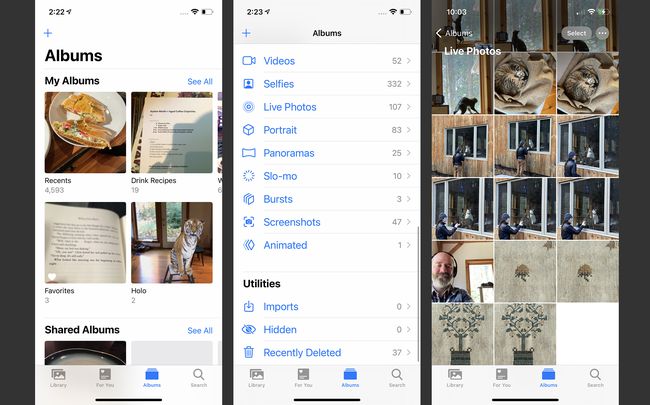
Dotaknite se Fotografije aplikacijo, da jo odprete.
Dotaknite se Albumi.
Pomaknite se na Vrste medijev razdelku in tapnite Fotografije v živo. Tukaj so shranjene vse fotografije v živo, ki ste jih posneli.
Kako dodati učinke fotografijam v živo
V najnovejših različicah iOS-a lahko fotografijam v živo dodate kul učinke, na primer Bounce (samodejno naprej in nazaj animacije) ali Loop. Če želite dodati te in druge učinke, sledite tem korakom:
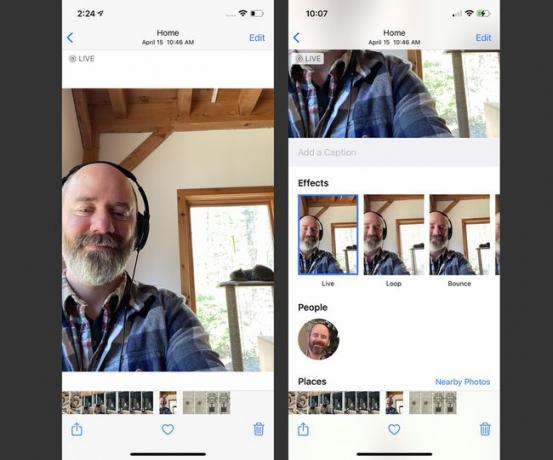
Odprite aplikacijo Fotografije in poiščite živo fotografijo, ki ji želite dodati učinke. Dotaknite se.
Povlecite navzgor po fotografiji v živo, da razkrijete Učinki oddelek.
Tapnite an Učinek ga uporabiti. Dokler je ta učinek izbran, se bo predvajal vsakič, ko dolgo pritisnete živo fotografijo.
Kako urediti fotografijo v živo
Želite obrezati nekaj okvirjev Live Photo, da bo popolna animacija? Takole:
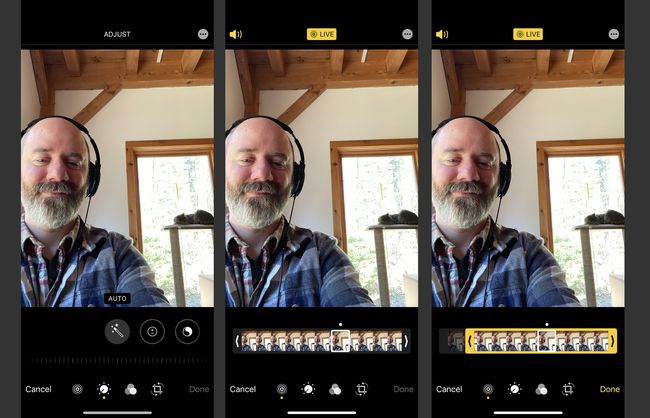
Odprite aplikacijo Fotografije in poiščite živo fotografijo, ki jo želite urediti. Dotaknite se.
Dotaknite se Uredi.
Dotaknite se ikone Live Photos na dnu.
Tapnite in pridržite levi konec vrstice okvirja tik pod fotografijo. Ko je vrstica okvirja označena rumeno, povlecite konec vrstice na mesto, kjer želite, da se fotografija v živo začne.
Če želite spremeniti kraj, kjer se fotografija v živo konča, ponovite postopek na desnem koncu vrstice okvirja.
Dotaknite se Končano da shranite urejeno fotografijo v živo.
Kako spremeniti ključno fotografijo v živo
Izberete lahko nepremični okvir, ki predstavlja fotografijo v živo v aplikaciji Fotografije, tako da izberete Key Photo na ta način:
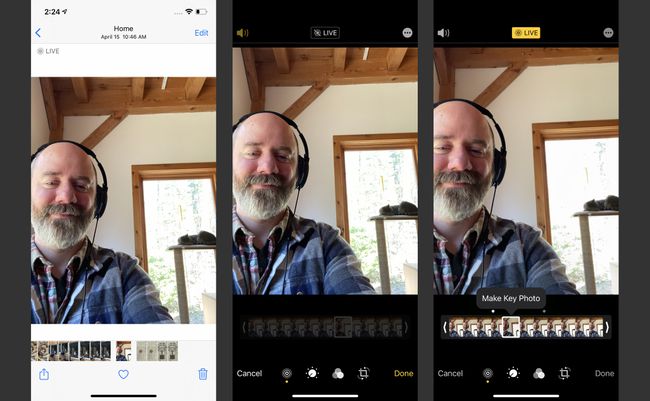
Odprite aplikacijo Fotografije in poiščite živo fotografijo, katere ključno fotografijo želite spremeniti. Dotaknite se.
Dotaknite se Uredi.
Dotaknite se ikone Live Photos na dnu zaslona.
Dotaknite se vrstice okvirja tik pod fotografijo. Ko je okvir izbran, tapnite Naredite ključno fotografijo.
Dotaknite se Končano da shranite spremembo.
Kako izklopiti fotografije v živo
Ste se odločili, da nikoli ne želite posneti fotografij v živo in želite, da je funkcija privzeto izklopljena? To je pravzaprav bolj zapleteno, kot se zdi. Aplikacija Kamera privzeto vklopi fotografije v živo vsakič, ko jo uporabite, tudi če ste to možnost onemogočili ob zadnji uporabi kamere. Na srečo je Apple zagotovil način, da prepreči, da bi kamera vedno vklopila fotografije v živo. Samo sledite tem korakom:

Dotaknite se Nastavitve.
Dotaknite se Kamera.
Dotaknite se Ohrani nastavitve.
Premaknite Živa fotografija drsnik na izklopljeno/belo.
Zdaj pojdite v aplikacijo Kamera in tapnite ikono Live Photo, da jo onemogočite (izklopljena je, ko ikona ne sveti in je skozi njo črta). Ker ste se v zadnjih nekaj korakih odločili ohraniti nastavitev izklopa, bodo fotografije v živo zdaj privzeto izklopljene.
Ti koraki veljajo tudi za nadgradnjo na nov telefon. Če nimate omogočene možnosti Ohranjanje nastavitev, bodo ob nadgradnji na nov telefon Live Photos ponovno privzeto vklopljene. Prepričajte se, da je ta nastavitev vklopljena in kdaj obnovite svoj novi telefon s starimi podatki, Live Photos bodo izklopljene.
Ali lahko fotografijo v živo naredite kot običajno fotografijo?
Standardne fotografije ne morete preoblikovati v fotografijo v živo, lahko pa posnamete fotografije, ki so v živo, in jih naredite statične, tako da sledite tem korakom:
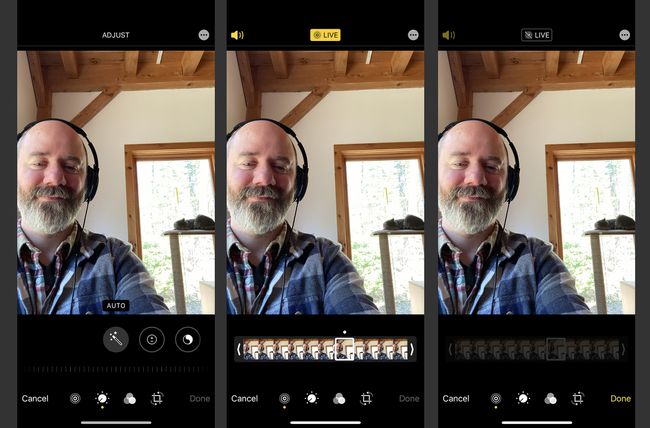
Odprite Fotografije app.
Izberite živo fotografijo, ki jo želite urediti.
Dotaknite se Uredi.
Dotaknite se ikone Live Photo, da ni omogočena.
Na vrhu zaslona tapnite V živo, tako da je beseda zatemnjena in črta poteka skozi ikono.
Dotaknite se Končano.
Zdaj, če dolgo pritisnete fotografijo, ne boste videli nobenega premika. Fotografijo v živo, ki ste jo uredili, lahko vedno obnovite tako, da sledite tem korakom in tapnete ikono Live, da jo označite in ponovno shranite.
Koliko prostora zavzamejo fotografije v živo?
Vsi vemo, da video datoteke zavzamejo več prostora kot fotografije. Ali to pomeni, da morate skrbeti, da vam Live Photos povzročijo, da vam zmanjka prostora za shranjevanje?
Verjetno ne. Glede na poročila, fotografije v živo v povprečju zavzamejo le približno dvakrat več prostora kot standardna fotografija; to je veliko manj kot video.
Kaj še lahko storite s fotografijami v živo?
Ko imate na svojem iPhone-u nekaj razburljivih fotografij v živo, lahko delite fotografije v živo prek e-pošte, družbenih medijev in besedilnih sporočil.
Če želite izvedeti, kako uporabljati Live Photos kot ozadje, ki doda animacijo na vaš začetni in zaklenjen zaslon, si oglejte Kako uporabljati živo ozadja na vašem iPhoneu.
